ps非主流背包的美女教程
時間:2024-03-06 22:30作者:下載吧人氣:32
最終效果

原圖

1、打開素材圖片,創(chuàng)建可選顏色調整圖層,對紅、黃、綠、黑進行調整,參數(shù)設置如圖1- 4,效果如圖5。這一步把背景部分的綠色都轉為黃綠色。
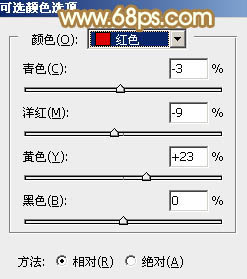
<圖1>
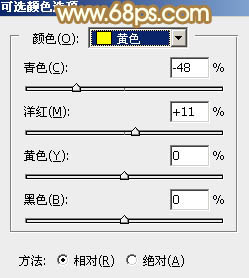
<圖2>
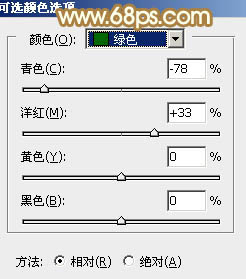
<圖3>
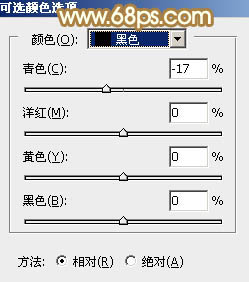
<圖4>

<圖5>
2、按Ctrl+ J 把當前可選顏色調整圖層復制一層,不透明度改為:60%,效果如下圖。

<圖6>
3、創(chuàng)建色相/飽和度調整圖層,對黃色進行調整,參數(shù)及效果如下圖。這一步把背景部分的黃色都轉為黃褐色。
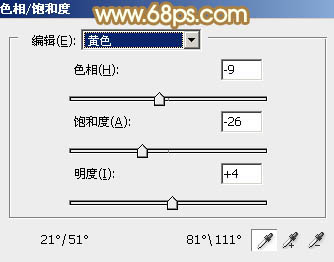
<圖7>

<圖8>
4、創(chuàng)建曲線調整圖層,對RGB,藍通道進行調整,參數(shù)及效果如下圖。這一步主要增加圖片暗部亮度。
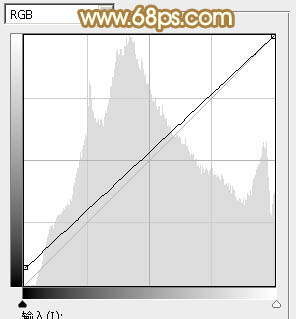
<圖9>
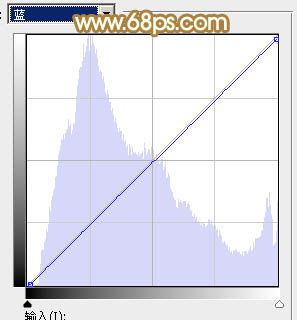
<圖10>

<圖11>
5、創(chuàng)建色相/飽和度調整圖層,對全圖進行調整,適當降低飽和度,參數(shù)及效果如下圖。
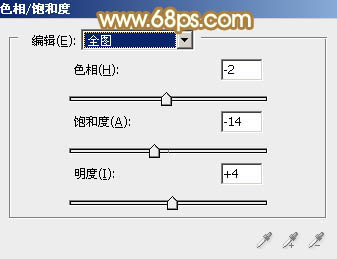
<圖12>

<圖13>
6、新建一個圖層填充黃褐色:#CBA048,混合模式改為“濾色”,添加圖層蒙版,用黑白漸變由左上角至右下角拉出白色至黑色線性漸變。這一步給圖片增加高光。

<圖14>
7、新建一個圖層填充暗紅色:#CB4863,混合模式改為“濾色”,不透明度改為:60%。添加圖層蒙版,同上的方法拉出黑白線性漸變。效果如下圖。

<圖15>
8、創(chuàng)建色彩平衡調整圖層,對陰影、中間調、高光進行調整,參數(shù)設置如圖16- 18,效果如圖19。這一步給圖片增加紅褐色。
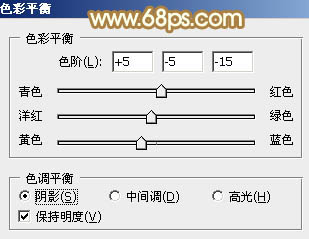
<圖16>
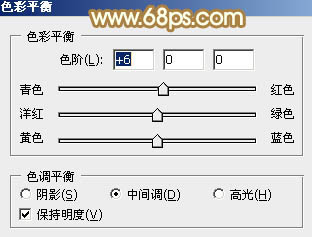
<圖17>

<圖18>

<圖19>
9、創(chuàng)建曲線調整圖層,對紅、綠,藍通道的暗部及高光進行微調,參數(shù)及效果如下圖。
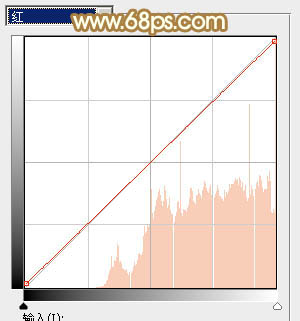
<圖20>

<圖21>
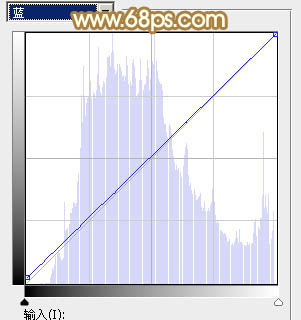
<圖22>

<圖23>
10、創(chuàng)建可選顏色調整圖層,對紅,黃進行調整,參數(shù)及效果如下圖。這一步把圖片主色調柔和。
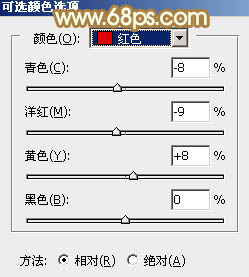
<圖24>
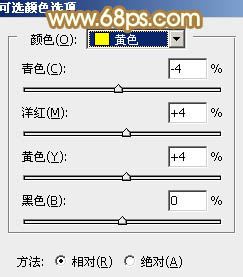
<圖25>

<圖26>
11、創(chuàng)建曲線調整圖層,對RGB,綠通道進行調整,參數(shù)設置如圖27,28,確定后把圖層不透明度改為:50%,效果如圖29。這一步增加圖片亮度。
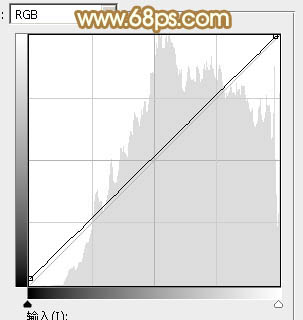
<圖27>
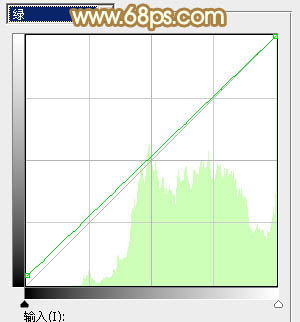
<圖28>

<圖29>
12、新建一個圖層,按Ctrl+ Alt + Shift + E 蓋印圖層,簡單給人物磨一下皮,把背景局部適當模糊處理,效果如下圖。

<圖30>
最后微調一下人物膚色及整體顏色,完成最終效果。


網(wǎng)友評論